Servicevertrags-Kunden kommen hier zum Download »
Funktionen und Eigenschaften
 |
Das GDL Objekt Sonnenkollektor liegt als Objekt und als Dachfenster vor, um es auf Dächern oder Deckenplatten und Freiflächen platzieren zu können. Wenn Sie den Kollektor als Dachfenster einsetzen, passt er sich automatisch auf die Dachfläche an und folgt auch deren Bewegung.
Wenn Sie den Kollektor als Objekt einsetzen, nutzen Sie am besten die Schwerkraft auf Freiflächen und Decken.
|
Das User-Interface
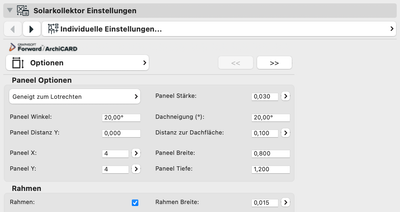
|
Auf der ersten Seite des User Interfaces (als Dachfenster) legen Sie fest, wie die Ausrichtung des Kollektors sein soll.
- Parallele mit der Dachfläche
- Geneigt zum Waagerechten
- Geneigt zum Lotrechten
Außerdem legen Sie hier den Winkel der einzelnen Kollektoren fest, sowie die Anzahl und Größen.
Rahmen – der Rahmen um die Kollektoren
Paneel Stärke – Dicke der Kollektoren
Paneel Breite – Breite eines Kollektors
Paneel Tiefe – Höhe eines Kollektors
|

|
Ständer – die stehenden Stützständer der Kollektoren
Leisten – die Verbindungen der Ständer auf dem Dach
Zelle – hier legen Sie die Größen der einzelnen Kollektorzellen in einer
Kollektorfläche fest.
|

|
Über die graphischen Hotspots in 2D und 3D können Sie den Kollektor in die Breite und Höhe ziehen.
|